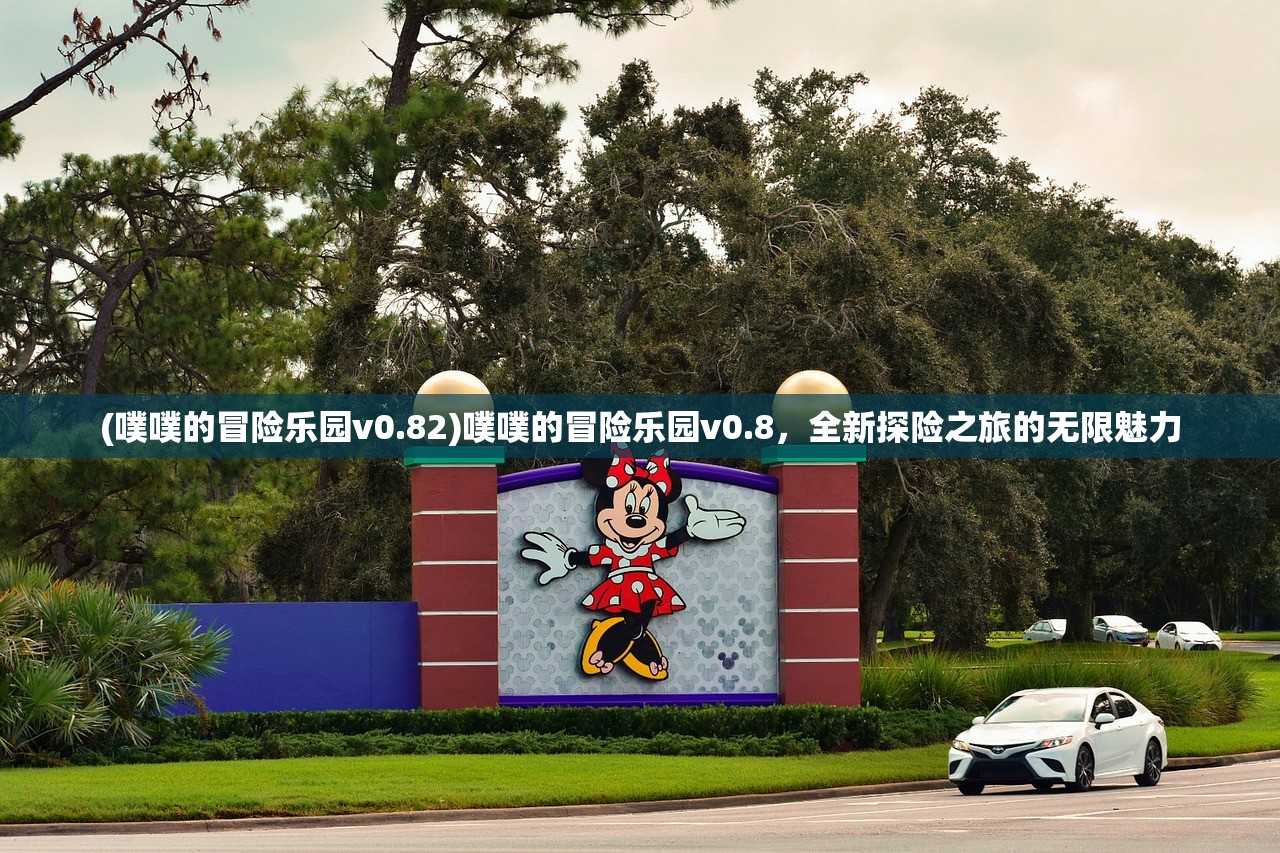(电脑软件变大怎么恢复正常显示)电脑软件界面变大怎么恢复正常大小?解决方法与常见问题解析
在使用电脑过程中,有时会遇到软件界面异常变大的情况,导致操作不便,本文将介绍可能导致软件界面变大的原因,以及针对这一情况提供多种解决方案,帮助用户快速恢复正常大小的软件界面。
软件界面变大的可能原因
1、分辨率设置不当:分辨率设置过低可能导致软件界面放大。
2、缩放设置错误:操作系统或软件的缩放设置被错误调整。
3、显示器问题:显示器出现故障或设置不当也可能导致界面异常。
4、软件本身的问题:某些软件可能存在BUG,导致界面异常放大。
解决方案
1、调整分辨率设置
(1)鼠标右键点击桌面空白处,选择“显示设置”。
(2)在“分辨率”选项下,选择合适的分辨率,通常选择推荐的分辨率即可。
(3)调整完毕后,重启电脑或重新登录软件,查看界面大小是否恢复正常。
2、修改操作系统缩放设置

(1)在Windows系统中,打开“系统设置”,选择“系统”。
(2)点击“选项,找到“高级缩放设置”。
(3)将缩放比例调整为100%或合适的比例,并重启电脑或软件。
3、软件内部设置调整
部分软件内部提供了界面缩放设置,用户可以根据需要调整软件内的界面大小,具体操作方法因软件而异,可在软件的设置或选项中找到相关选项。
4、检查显示器设置
(1)检查显示器连接线是否插紧,确保显示器正常工作。

(2)调整显示器的显示设置,如分辨率、缩放等,查看界面是否恢复正常。
(3)如问题仍未解决,可能需要检查显示器是否出现故障,如有必要请更换显示器。
常见问题与解决方法(FAQ)
1、问:我已经调整了分辨率和缩放设置,但软件界面仍然没有恢复正常大小怎么办?
答:首先确保调整的是正确的分辨率和缩放设置,尝试退出软件后重新登录,或者重启电脑后再试,如问题仍未解决,可能是软件本身的问题,尝试卸载并重新安装软件。
2、问:我在调整缩放设置后,其他软件的界面也变小了,怎么办?
答:在调整缩放设置时,请确保选择的是影响当前软件或整个系统的缩放设置,避免对其他软件的界面造成影响,如误操作导致其他软件界面变小,可以尝试调整系统缩放设置以恢复默认状态。
3、问:我在使用Mac系统,如何调整软件界面大小?

答:在Mac系统中,可以通过点击软件窗口左上角的缩放按钮来放大或缩小软件界面,也可以在系统偏好设置中调整显示器的分辨率和缩放设置。
4、问:软件界面部分功能显示不全,如何操作?
答:如软件界面部分功能显示不全,可以尝试调整软件窗口的大小或者更改软件的显示设置,如问题仍未解决,可能需要联系软件的客服或寻求专业的技术支持。
参考文献
无相关参考文献,本文主要是根据日常经验和网络知识整理而成。
电脑软件界面变大导致操作不便的问题,通常可以通过调整分辨率、缩放设置、软件内部设置以及检查显示器设置等方法解决,本文提供了详细的解决方案和常见问题的解决方法,希望能帮助用户快速恢复正常大小的软件界面,如问题仍未解决,建议寻求专业的技术支持。